Um guia passo a passo para configurar e editar as configurações da conta do Mac Mail (09.16.25)
O aplicativo Mail da Apple permite que você acesse todas as suas contas de e-mail em um só lugar, para que você não precise ir ao site de cada serviço de e-mail apenas para verificar seus e-mails. Você pode sincronizar suas contas do Yahoo, contas do Gmail, contas de e-mail comercial, contas escolares e outros e-mails específicos da operadora, tudo em seu aplicativo Mail. Tudo que você precisa fazer é configurar o aplicativo para começar a gerenciar seus e-mails.
Mas e se algo der errado com as configurações do servidor de e-mail do Mac e você não conseguir receber e-mails? Ou se você não puder enviar e-mails devido a configurações incorretas de SMTP do Mac Mail?
Este artigo mostrará como configurar seu aplicativo Mail usando as configurações corretas e como solucionar problemas relacionados ao envio ou receber e-mails.
Como configurar uma conta de e-mail no aplicativo MailA primeira etapa para configurar o aplicativo Mail é configurar uma conta de e-mail que você usará para enviar e receber e-mails.
Siga estas etapas para configurar sua conta de e-mail usando o aplicativo Mail:- Clique no aplicativo Mail no Dock ou Finder & gt; Aplicativos & gt; Correio.
- Clique no provedor de e-mail associado à sua conta de e-mail. Suas opções são iCloud, Microsoft Exchange, Google, Yahoo e AOL. Se o seu endereço de e-mail tiver um domínio que não está incluído na lista, como um endereço de e-mail escolar ou comercial, clique em Outra conta de e-mail.
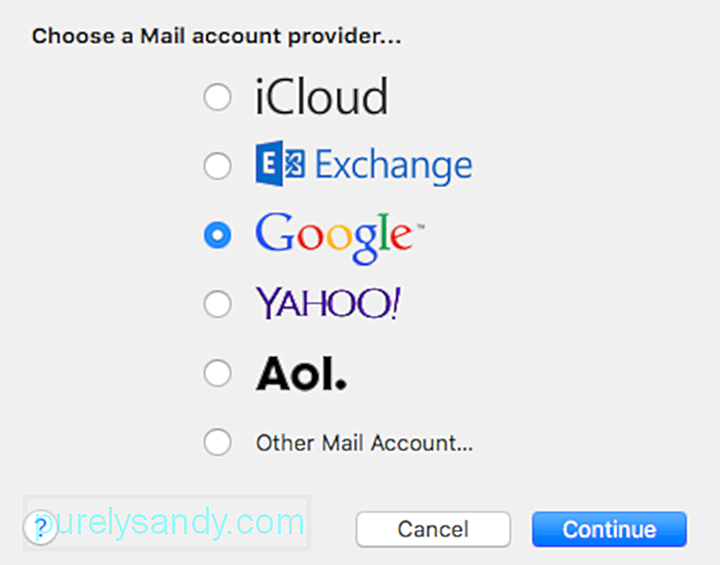
- Pressione Continuar < / Budap.
- Digite seu endereço de e-mail e senha e clique em Entrar para continuar. Se estiver usando uma conta de e-mail que não esteja listada nas opções, você precisará inserir o tipo de conta e especificar os servidores de e-mail de entrada e saída.
- Clique no botão de seleção ao lado de cada aplicativo que deseja use para esta conta.
- Clique em Concluído
Para várias contas de e-mail, basta repetir o processo até ver todas as suas contas no aplicativo Mail. Seguindo as etapas acima, você poderá acessar suas contas de e-mail sem precisar fazer login nesses diferentes provedores de serviço todas as vezes.
O aplicativo Mail é uma ferramenta conveniente para organizar todas as suas contas de e-mail. Mas há momentos em que os usuários inserem configurações erradas da conta do Mac Mail, fazendo com que os e-mails não sejam entregues ou recebidos.
Como corrigir as configurações do servidor do Mac MailAntes de editar qualquer configuração da conta do Mac Mail, é É importante verificar o seu computador primeiro para ver se o problema está sendo causado por fatores externos. Você pode usar um aplicativo confiável como o aplicativo de reparo do Mac para excluir todos os arquivos inúteis de seu computador que possam estar interferindo em seus processos. Além de se livrar do lixo, essa ferramenta também aumenta sua RAM e otimiza seu sistema, resultando em um desempenho mais rápido e suave.
No entanto, se o problema persistir mesmo depois de você ter otimizado seu Mac e resolvido possíveis problemas, então é altamente provável que o problema realmente esteja nas configurações de sua conta.
A porta padrão para o aplicativo Mac Mail é 1025. Se você não pode enviar ou receber e-mails por meio do aplicativo Mail, há uma grande chance de que seu ISP ou provedor de Internet esteja bloqueando a porta 1025. O que você pode fazer é tentar uma porta alternativa, como 587 ou 25 - a correção que geralmente funciona para a maioria dos ISPs. Mas se você ainda não conseguir se conectar usando essas portas, pode ser necessário usar um número de porta exclusivo, que pode ser obtido com seu provedor de serviços de Internet.
Além do número da porta, você também precisa verificar com seu provedor de serviços, as seguintes informações:- Tipo de conta - pode ser IMAP, POP, Exchange IMAP ou Exchange EWS1.
- Servidor de e-mail de entrada ou Nome do host - o nome do host do servidor de e-mail de entrada, por exemplo, mail.abcde.com.
- Porta - número da porta usado para o servidor de entrada e saída.
- Autenticação - As opções são Senha, MD5, NTLM, Kerberos ou Nenhum. Verifique com seu provedor de serviços.
- Servidor de correio de saída (SMTP) - O nome do host do protocolo de transferência de correio simples de saída ou SMTP, por exemplo, abcde.com.
- Suporte SSL - Verifique se o SMTP oferece suporte à criptografia SSL ou TLS.
- Abra seu aplicativo Mail clicando no ícone no Dock
- Clique em Mail no menu superior.
- Vá para Preferências & gt; Contas e, em seguida, escolha a conta que deseja editar no menu do lado esquerdo.
- Clique no campo próximo a Servidor de e-mail de entrada para editá-lo. Você também precisa certificar-se de inserir o nome de usuário e a senha corretos para a conta de e-mail.
- Para editar o número da porta, clique na guia Avançado e substitua o número da porta no < forte> Porta
Você também pode escolher habilitar ou desabilitar SSL.
- Inicie o aplicativo Mac Mail e clique em Mail no menu superior.
- Selecione Preferências e vá para Contas
- Selecione sua conta no menu do lado esquerdo.
- Clique no menu suspenso ao lado de Servidor de correio de saída (SMTP) .
- Escolha Editar lista de servidores SMTP.
- Verifique se o certificado TLS está listado como Nenhum e clique em Avançado .
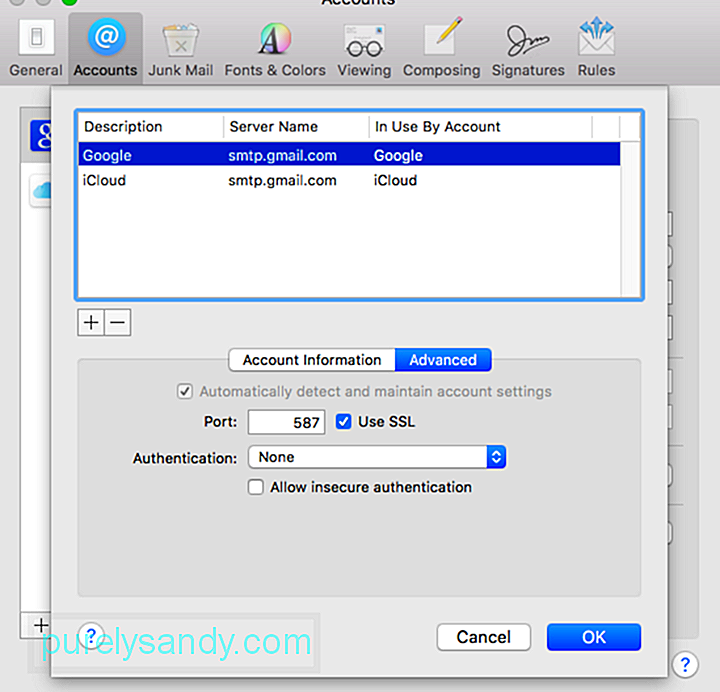
- Você verá aqui a porta sendo usada por sua conta. É aqui que você substitui o número da porta. Tente usar uma porta diferente ou aquela fornecida por seu provedor de serviços.
- Clique em OK para terminar. Pode ser necessário reiniciar o aplicativo para se certificar de que as alterações foram aplicadas.
Depois de fazer as alterações no servidor SMTP do Mac, você pode tentar enviar uma mensagem para si mesmo para ver se finalmente funcionar.
Vídeo do youtube: Um guia passo a passo para configurar e editar as configurações da conta do Mac Mail
09, 2025

